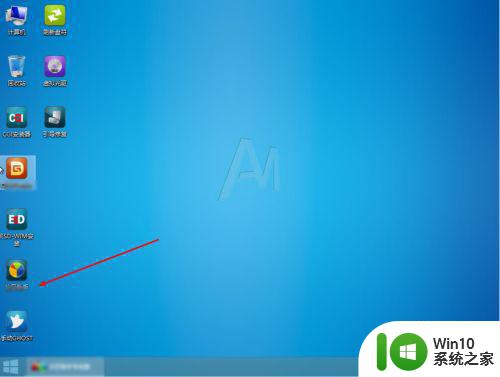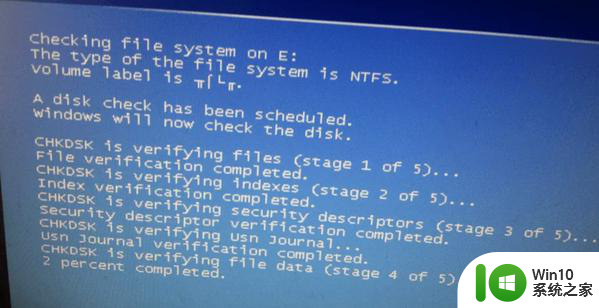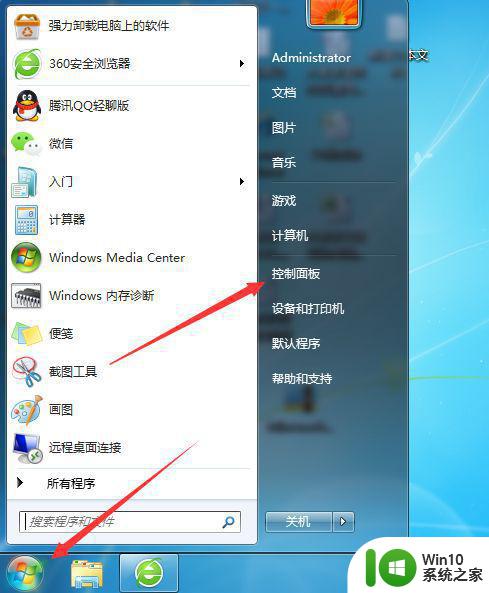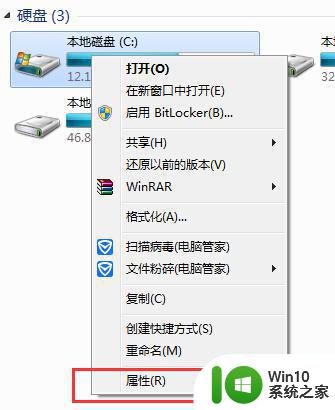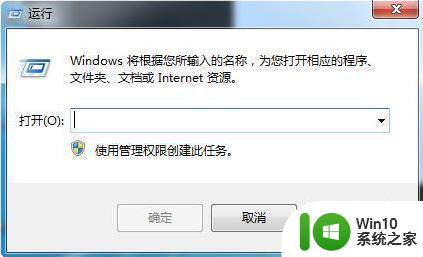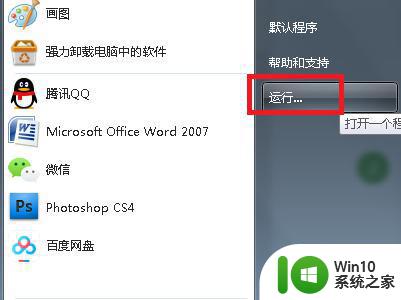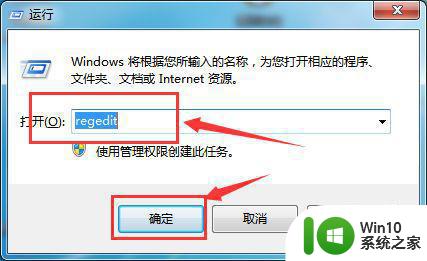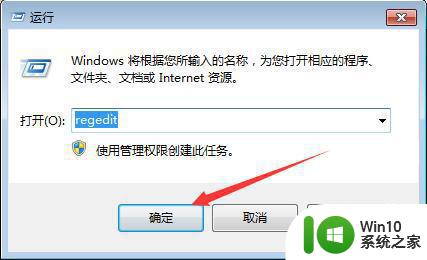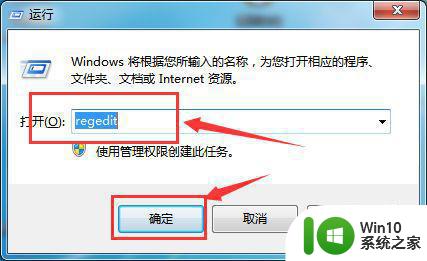win7修复硬盘坏道的方法 win7检测硬盘坏道的软件
在日常使用电脑的过程中,硬盘坏道是一个常见的问题,当我们发现电脑运行速度变慢或者文件损坏时,很可能是硬盘坏道的原因。针对这个问题,我们可以通过一些方法来修复硬盘坏道,或者使用一些软件来检测硬盘坏道,以保证电脑的正常运行。Win7系统中有一些有效的方法和软件可以帮助我们解决这个问题,让我们来看看具体的操作步骤吧。
win7检测硬盘坏道的软件:
一、逻辑坏道的检查和修复
逻辑坏道可以采用win7自带的磁盘检测工具,具体如下:
1、打开计算机,单击选中C盘,点击菜单栏的“属性”。如图1所示
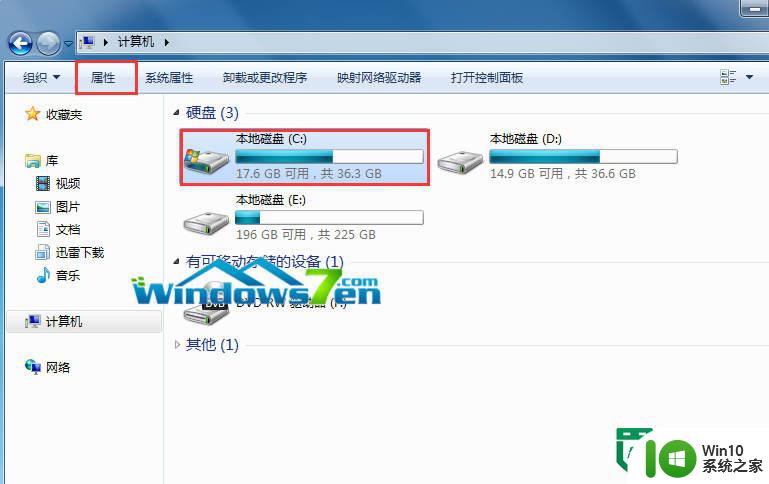
2、在本地磁盘C盘属性窗口,依次点击“工具-开始检查”。
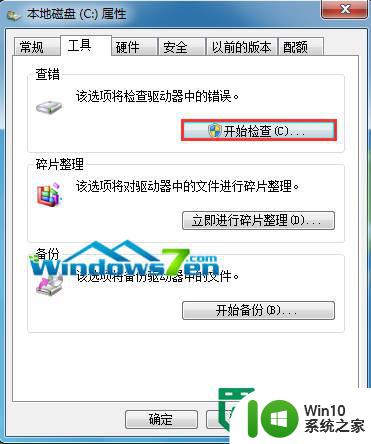
3、弹出磁盘检查窗口,勾选“自动修复文件系统错误”和“扫描并尝试修复坏扇区”,点击“开始”。如图3所示
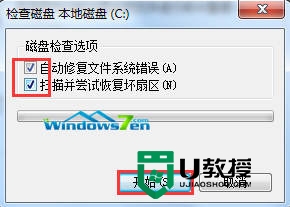
4、如果磁盘中没有正在使用的文件,磁盘检查和修复就开始了。如果磁盘正在使用,则会弹出“Windows无法检查正在使用中的磁盘”,此时选择“计划磁盘检查”。如图4所示
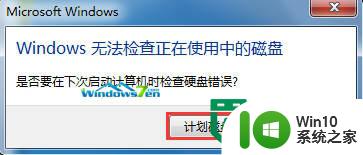
【注意】:其他盘坏道的检查和修复与C盘相同,只需重复进行。
二、物理坏道的检查和修复
在此小编用到一款硬盘坏道修复软件DiskGenius,它提供了磁盘坏道检测功能及有限的坏道修复功能——屏蔽磁盘坏道,延缓坏道扩散。
1、下载并安装软件,运行安装目录中的DiskGenius.exe。如图5所示
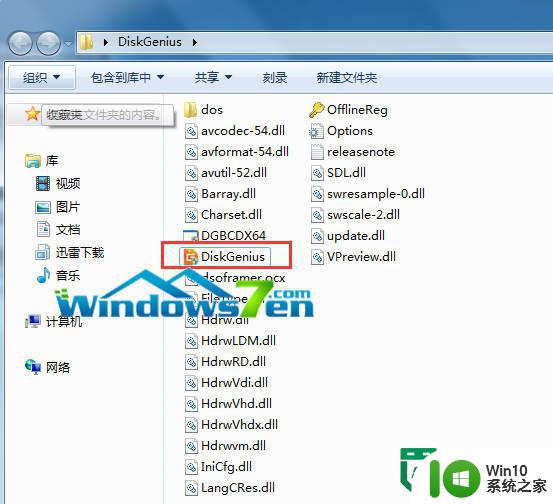
2、进入软件界面,依次选择“硬盘-坏道检测与修复”。如图6所示
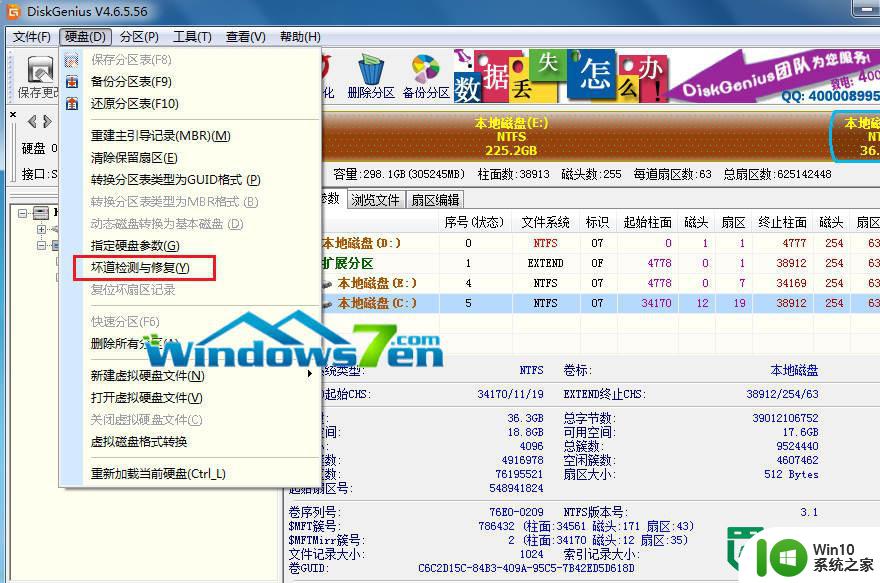
3、“坏道检测与修复”窗口中,建议首先阅读“重要提示”;如果有多个硬盘,则“选择硬盘”,一个可以略过这一步;然后点击“开始修复”。如图7所示
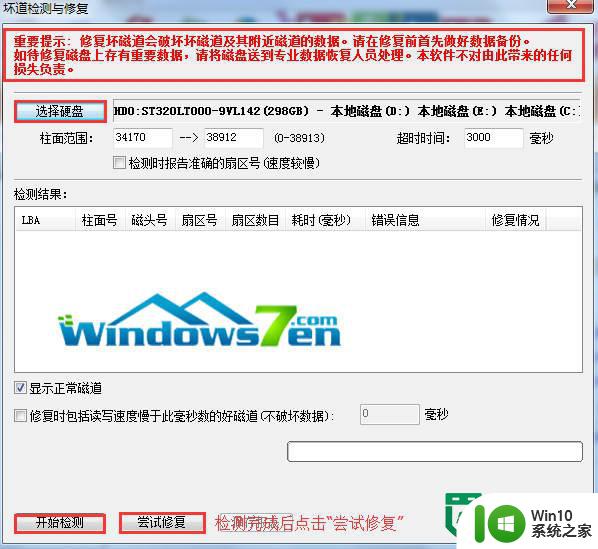
4、检测完成后,勾选“修复时包括读写速度慢于此毫秒数的好磁道(不破坏数据)”,接着点击“尝试修复”。
注:可以在不检测的情况下直接修复坏道。为了数据安全,建议不再使用已出现物理坏道的磁盘。即使坏道已经修复,也不要在其上存放重要数据。
【总结】:好了,就介绍这么多,当然还有其他修复方案,但不建议非专业人士尝试,因为操作风险较大,数据无价。
以上就是win7修复硬盘坏道的方法的全部内容,有遇到这种情况的用户可以按照小编的方法来进行解决,希望能够帮助到大家。